تبدیل Windows Server 2016 به NTP Server
یکی از سرویس های بسیار پر کاربرد و مهم در شبکه های کامپیوتری سرویس NTP به معنای Network Time Protocol است. جالب است بدانید که علت خیلی از مشکلات عجیب و غریب در شبکه ها که تا مدت ها دلیلی برای آن ها پیدا نمی کنید عدم وجود این سرویس مهم در شبکه شما است. برای مثال در هنگام نصب بعضی از Appliance های مهم مثل CUCM سیسکو ، اگر NTP Server در سازمان وجود نداشته باشد حتما با مشکل رو به رو خواهید شد و حتی قادر به نصب CUCM یا Cisco Unified Communication Manager نخواهید بود.
این پروتکل وظیفه Synchronize یا همگام سازی ساعت و تاریخ سیستم ها را در شبکه های کامپیوتری به عهده دارد. به Node شبکه ای که زمان آن به عنوان زمان رسمی تلقی می شود و مبدا تنظیم ساعت و تاریخ برای Node های مختلف در مناطق زمانی متفاوت است NTP Server گفته می شود.
این امکان وجود دارد که از بسیاری از تجهیزات مانند Mikrotik ، Cisco و سیستم عامل های مختلف به عنوان NTP Server استفاده شود. در این آموزش قصد داریم ویندوز سرور ۲۰۱۶ را تبدیل به یک NTP Server نماییم.
تبدیل Windows Server 2016 به NTP Server
برای این کار بر روی ویندوز سرور ۲۰۱۶ ای که قصد تبدیل آن به NTP Server را دارید لاگین نمایید.
ابزار Run را اجرا نمایید و در آن عبارت gpedit.msc را جهت اجرای Local Group Policy Editor تایپ و Enter کنید.
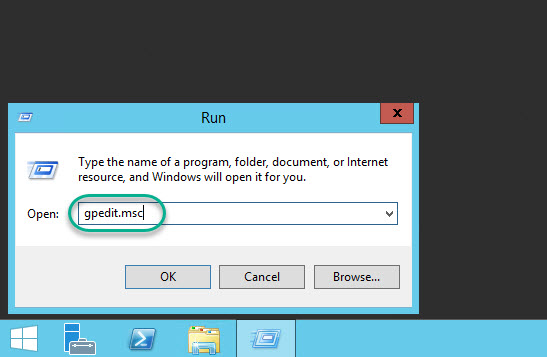
از ساختار درختی Computer Configuration گزینه Administrative Templates سپس System و Windows Time Service و بعد Time Providers را برگزینید و در انتها بر روی Enable Windows NTP Server کلیک دوبل کنید.
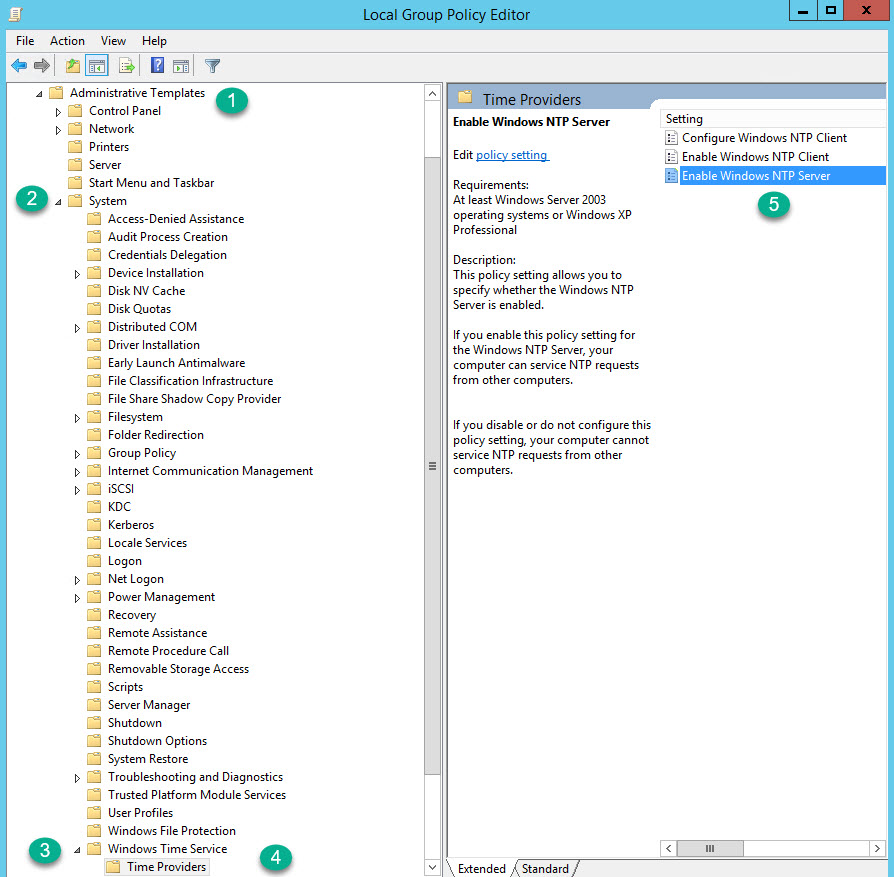
پالیسی Enable Windows NTP Server را که در حالت پیش فرض Not Configured است را Enable و بر روی Ok کلیک کنید.
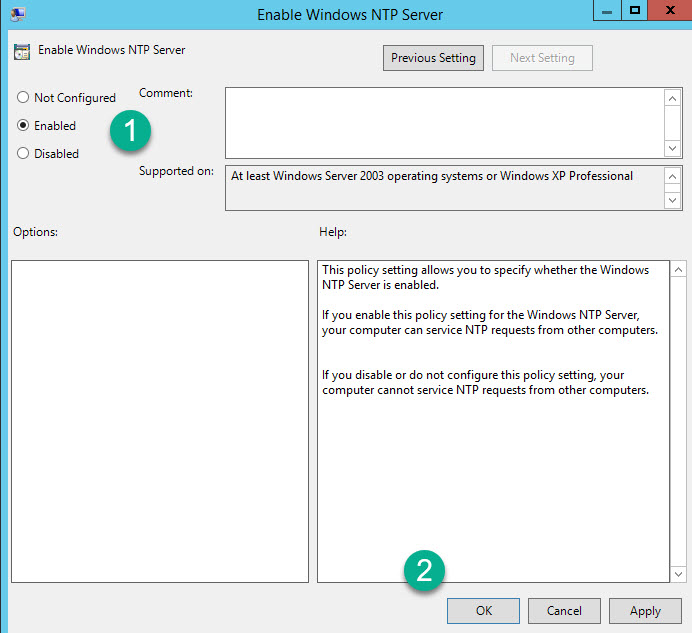
از همان شاخه به Windows Time Service باز گردید و بر روی Global Configuration Settings کلیک دوبل کنید.
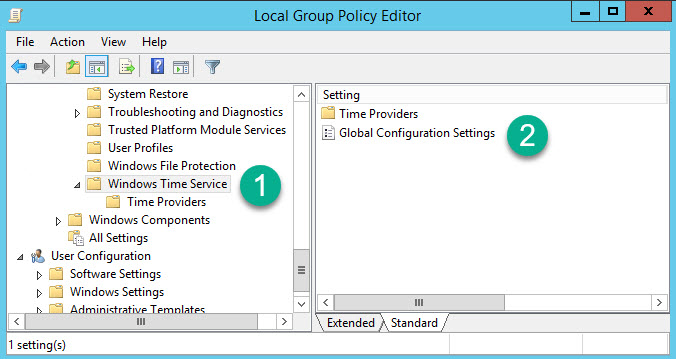
Global Configuration Settings را Enabled نمایید و از قسمت Options مقدار AnnounceFlags را برابر عدد ۵ قرار دهید. اگر مایل هستید بیشتر درباره مقدارهای مختلفی که می توان به متغیر AnnounceFlags نسبت داد ، بدانید ، این لینک را مطالعه نمایید.
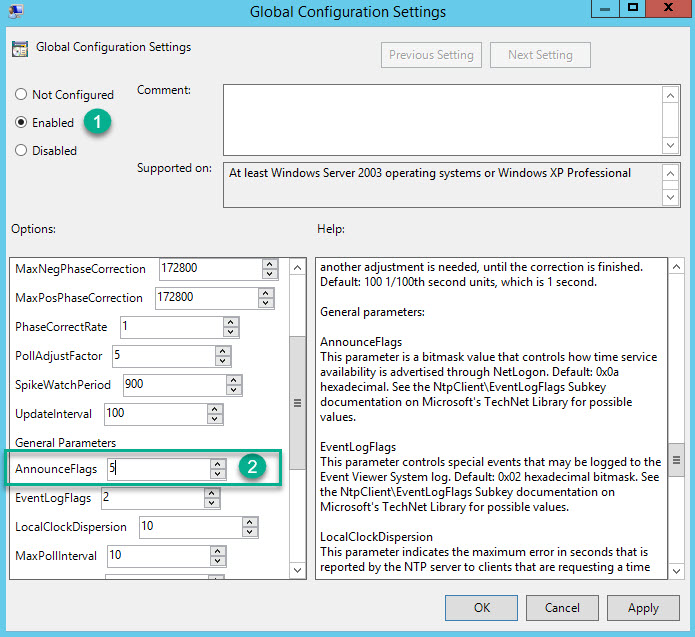
بر روی Ok کلیک کنید و از Local Group Policy Editor خارج شوید. اکنون پنجره Services در ویندوز را با تایپ Services.msc در Run باز کنید. سرویس Windows Time را بیابید و از آن Properties بگیرید.
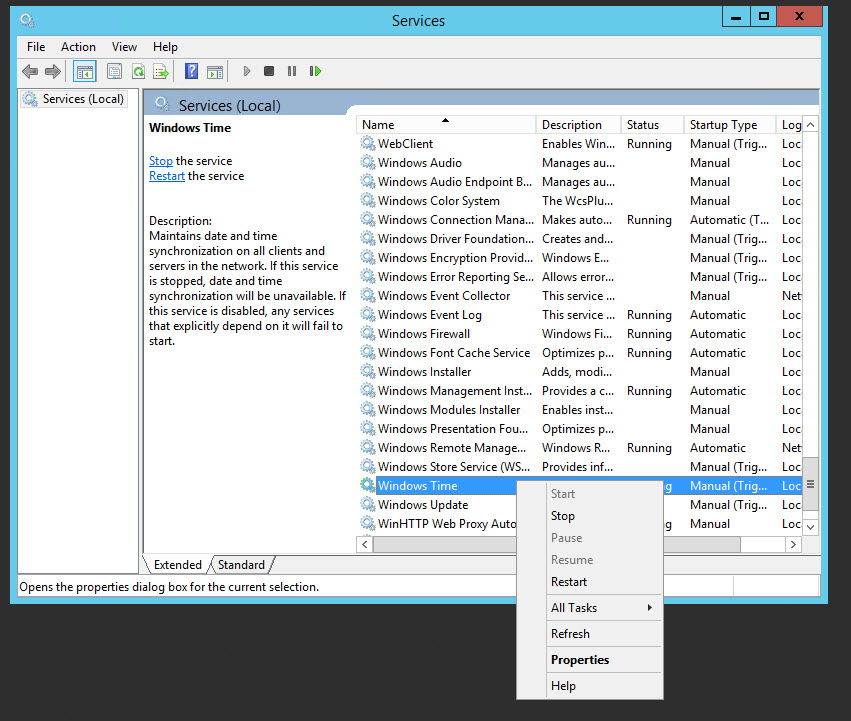
Startup Type آن را بر روی Automatic تنظیم و بر روی Ok کلیک کنید. دلیل انجام این کار این است که در صورت Restart شدن Windows Server به هر دلیل سرویس Windows Time در زمان راه اندازی مجدد به طور اتوماتیک انجام شود.
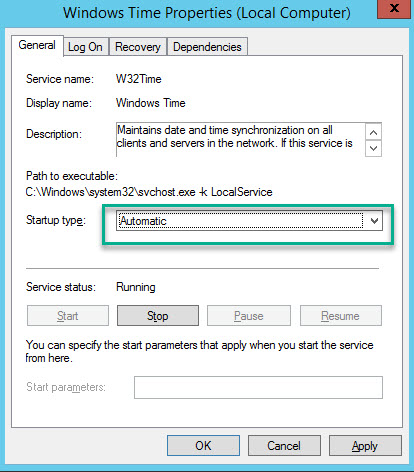
در نهایت توجه داشته باشید که پورت پیش فرض سرویس NTP شماره ۱۲۳ می باشد که برای کارکرد صحیح آن باید در فایروال اجازه تبادل اطلاعات را داشته باشد.
در صورتی که این مطلب برای شما مفید است آن را با دوستان تان به اشتراک بگذارید.
باسلام و سپاس
برای اینکه کلاینت ها از این سرویس بخواهند استفاده کنند باید چه کاری انجام دهیم.؟ آیا نباید تنظیماتی که گفتید رو بوسیله یک GPO به کامپیوترهای دامین Link کرد؟
با سلام. دوست عزیز. ضمن پوزش به خاطر اینکه در تعطیلات عید نوروز سوال ها دیرتر پاسخ داده می شوند در جواب پرسش شما : NTP Server که در این مقاله توضیح داده شده است به تمام تجهیزات شبکه شما اعم از سیستم عامل ویندوز سرور و کلاینتی که عضو دامین باشند یا نباشند و روترها ، سوئیچ ها ، ESXi و … سرویس ارائه می کند. منتهی همان طور که شما نیز اشاره نمودید ، این موضوع باید بر روی تجهیزات پیکربندی شود که هر کدام راه کار خاص خود را دارد. در مورد کلاینت های عضو دامین بستگی… بیشتر»